

Cuando los datos de imagen tienen un perfil ICC de entrada específico, se puede imprimir utilizando el espacio de color (Adobe RGB o sRGB) de los datos de manera eficaz.
El procedimiento de configuración del controlador de impresora varía en función del software de aplicación utilizado para imprimir.
Cuando se imprime el resultado de la edición y retoque mediante Adobe Photoshop, Canon Digital Photo Professional o cualquier software de aplicación que permita especificar los perfiles ICC de entrada e impresión, al imprimir se utiliza de forma efectiva el espacio de color del perfil ICC de entrada especificado en los datos de imagen.
Para utilizar este método de impresión, use el software de aplicación para seleccionar los elementos de administración del color y especificar un perfil ICC de entrada y un perfil ICC de impresión en los datos de la imagen.
Aunque imprima utilizando un perfil ICC que haya creado usted mismo o uno para papel especial de Canon desde su software de aplicación, asegúrese de seleccionar los elementos de administración del color desde el software de aplicación.
Para obtener las instrucciones, consulte el manual del software de aplicación que esté utilizando.
Abra la ventana de configuración del controlador de impresora
Seleccione el ajuste manual del color
En la ficha Principal (Main), seleccione Manual para la Color/Intensidad (Color/Intensity) y haga clic en Establecer... (Set...).
Se abrirá el cuadro de diálogo Ajuste manual del color (Manual Color Adjustment).
Seleccione la corrección del color
Haga clic en la ficha Coincidencia (Matching) y seleccione Ninguno (None) para Corrección del color (Color Correction).
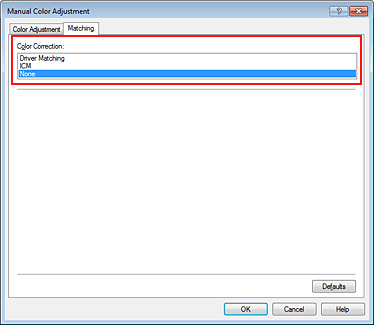
Establezca los demás elementos
Si es necesario, haga clic en la ficha Ajuste de color (Color Adjustment), ajuste el balance del color (Cian (Cyan), Magenta, Amarillo (Yellow)) y los parámetros de Brillo (Brightness), Intensidad (Intensity) y Contraste (Contrast); a continuación, haga clic en Aceptar (OK).
Finalice la configuración
Haga clic en Aceptar (OK) de la ficha Principal (Main).
Al ejecutar la impresión, la impresora utilizará el espacio de color de los datos de imagen.
Imprima desde el software de aplicación que no pueda identificar perfiles ICC de entrada o que no permita especificar uno utilizando el espacio de color del perfil ICC de entrada (sRGB) encontrado en los datos. Al imprimir datos Adobe RGB, la impresión se puede realizar con el espacio de color Adobe RGB aunque el software de aplicación no sea compatible con Adobe RGB.
Abra la ventana de configuración del controlador de impresora
Seleccione el ajuste manual del color
En la ficha Principal (Main), seleccione Manual para la Color/Intensidad (Color/Intensity) y haga clic en Establecer... (Set...).
Se abrirá el cuadro de diálogo Ajuste manual del color (Manual Color Adjustment).
Seleccione la corrección del color
Haga clic en la ficha Coincidencia (Matching) y seleccione ICM (Coincidencia perfil ICC (ICC Profile Matching)) para Corrección del color (Color Correction).
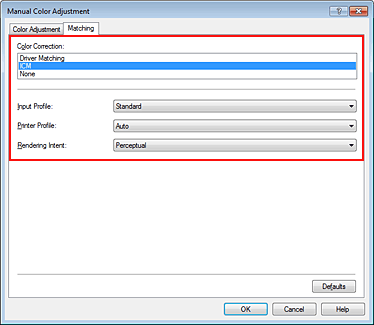
Seleccione el perfil de entrada
Seleccione un Perfil de entrada (Input Profile) que coincida con el espacio de color de los datos de imagen.
Para datos sRGB o datos sin un perfil ICC de entrada:
Seleccione Estándar (Standard).
Para datos Adobe RGB:
Seleccione Adobe RGB (1998).
 Importante
Importante
Cuando el software de aplicación especifique un perfil de entrada, la configuración del perfil de entrada del controlador de impresora se invalidará.
Si en el ordenador no hay ningún perfil ICC de entrada instalado, no aparecerá Adobe RGB (1998).
Seleccione el perfil de impresora
Seleccione Perfil de impresora (Printer Profile).
Para establecer el perfil de impresora automáticamente:
Seleccione Auto.
Para establecer el perfil de impresora manualmente:
Seleccione un perfil de impresora que coincida con el tipo de soporte que se utilizará.
Seleccione la interpretación
Seleccione el método de ajuste de los colores en Interpretación (Rendering Intent).
Saturación (Saturation)
Este método reproduce las imágenes con mayor intensidad que el método Percepción (Perceptual).
Percepción (Perceptual)
Esta función imprime eficazmente el espacio de color que la impresora puede reproducir. Como esta función procesa con precisión los atributos de los datos que aparecen en el monitor, selecciónela cuando desee imprimir impresiones similares a las que aparecen en el monitor.
 Importante
Importante
Cuando se selecciona Percepción (Perceptual) para imprimir imágenes, Canon recomienda que el monitor y la luz ambiental se definan como sigue:
Monitor
Temperatura de color: D50 (5000K)
Brillo: 120 cd/m2
Gamma: 2,2
Luz ambiental
Luz fluorescente para evaluación de color D50 (temperatura de color de 5000K, grandes propiedades de representación del color)
Brillo al mirar el material impreso: 500 lx ± 125 lx
Relativo colorimétrico (Relative Colorimetric)
Cuando los datos de imagen se convierten al espacio de color de la impresora, este método convierte los datos de imagen de manera que la reproducción del color se aproxime a las regiones de color compartidas. Seleccione este método para imprimir datos de imagen con colores cercanos a los originales.
Absoluto colorimétrico (Absolute Colorimetric)
Cuando se selecciona Relativo colorimétrico (Relative Colorimetric), los puntos blancos se reproducen como puntos blancos de papel (color de fondo). Sin embargo, cuando se selecciona Absoluto colorimétrico (Absolute Colorimetric), la manera en la que se reproducen los puntos blancos depende de los datos de imagen.
 Importante
Importante
Está función está deshabilitada cuando se utiliza Windows XP SP2 o Windows XP SP3.
Establezca los demás elementos
Si es necesario, haga clic en la ficha Ajuste de color (Color Adjustment), ajuste el balance del color (Cian (Cyan), Magenta, Amarillo (Yellow)) y los parámetros de Brillo (Brightness), Intensidad (Intensity) y Contraste (Contrast); a continuación, haga clic en Aceptar (OK).
Finalice la configuración
Haga clic en Aceptar (OK) de la ficha Principal (Main).
Al ejecutar la impresión, la impresora utilizará el espacio de color de los datos de imagen.
Principio de página
|